Se já aconteceu de você criar uma conta da Microsoft e ter colocado uma data de nascimento errada, inclusive de menor de idade, este artigo vai lhe ajudar.
Primeiro veremos o caso da conta possuir uma data de uma adulto e em seguida como fazê-lo se a data da conta indicar um usuário menor de idade.
Conta de Adulto
Se você criou sua conta Microsoft e errou sua data de nascimento, mas a data que você colocou é de uma pessoa maior de idade, é tranquilo de se alterar.
Entre com a conta que você quer alterar a data (click aqui para logar na conta Microsoft) no meu caso já estou logado para ganharmos tempo.
Veja, estou como otx usuario3 (email: [email protected])
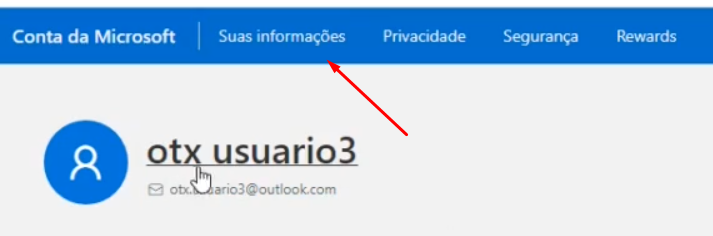
Clique em “Suas Informações” e você poderá conferi-las na página que abrir.

A data de nascimento deste usuário é de alguém maior de 18 anos, estamos em 2022 e ele nasceu em 2000. Para alterar a data e outros dados, clique em “Editar informações do perfil”. Caso ele peça sua senha, é só inseri-la.
.
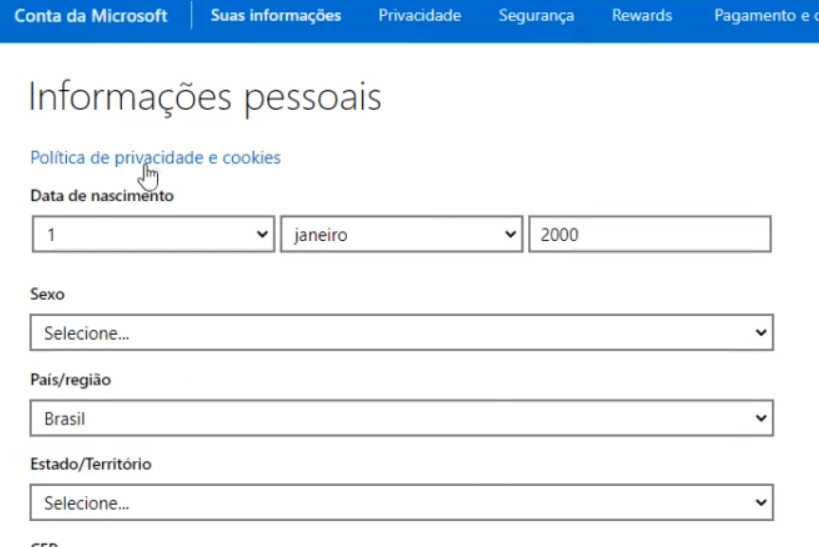
Será aberta a página de “Informações pessoais” e aqui você pode alterar alguns dados, entre eles a data de nascimento, depois clique em “Salvar”.
Bem simples né?
Conta de Menor de Idade
Agora se sua conta é de um menor de idade, a alteração dependerá das leis do seu país. Eu criei uma conta teste como se fosse de uma criança e já estou logado nela como otx.usuario2.

Veja que a data de nascimento é de 2020, portanto este usuários possui menos de 3 anos de idade. Se você clicar em “Editar informações do perfil”, como fizemos antes, veja que é possível alterar alguns dados, mas não a data de nascimento.
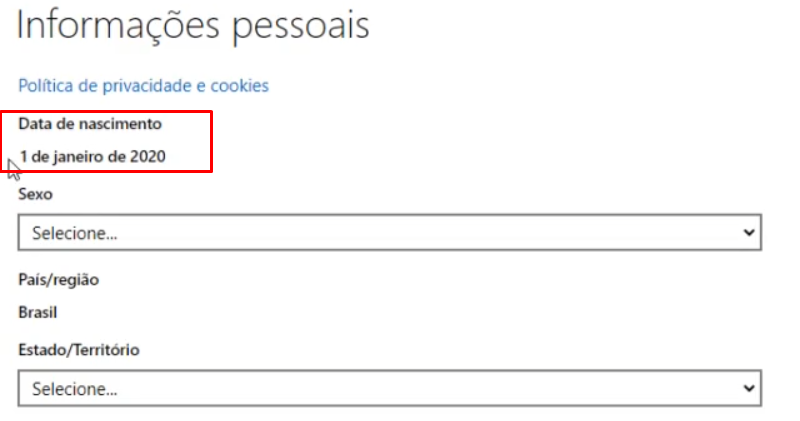
Quando essa conta foi criada, a Microsoft verificou que se tratava de um menor e pediu para que uma pessoa maior de idade a confirmasse com outra conta e você também deve ter feito isso. E a conta do menor foi incluída como membro da família deste menor no perfil dela da Microsoft. Utilizei para isso minha outra conta de adulto, [email protected]. Caso você não tenha outra, poderá criar uma nova, agora com idade de adulto.
Em sua conta de adulto, clique em “Conta da Microsoft”, desça a tela e aparecerá a conta do menor de idade como membro da sua família, no meu caso aparece o usuario2.
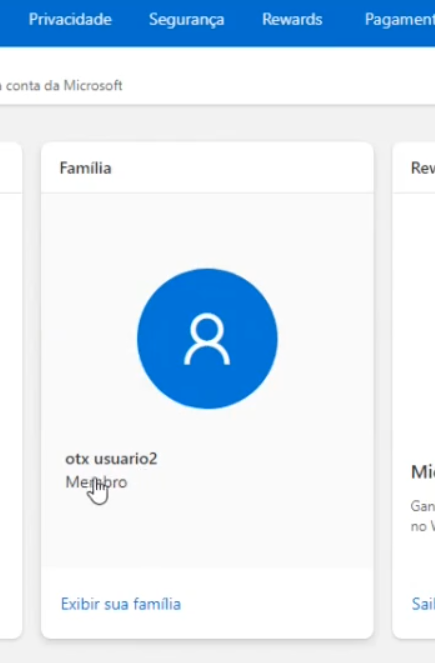
Clicando nele você consegue ver e alterar algumas configurações deste membro, mas não seus dados.
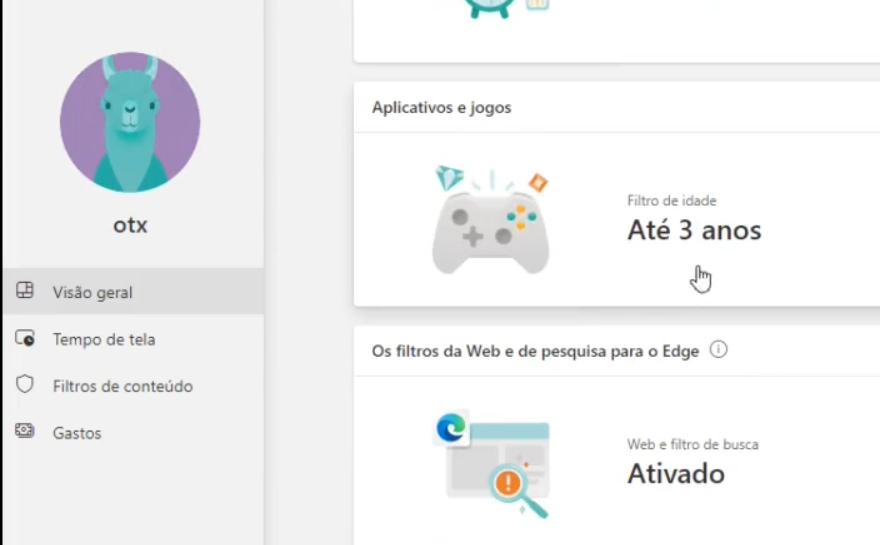
Então Como Resolver?
Para alterar a data de nascimento deste membro, você deverá estar logado no mesmo navegador com sua conta de adulto (ou caso não esteja, ele irá pedir que você coloque seus dados). Click aqui, é a página de suporte da Microsoft, “Como alterar uma data de nascimento em uma conta Microsoft”.
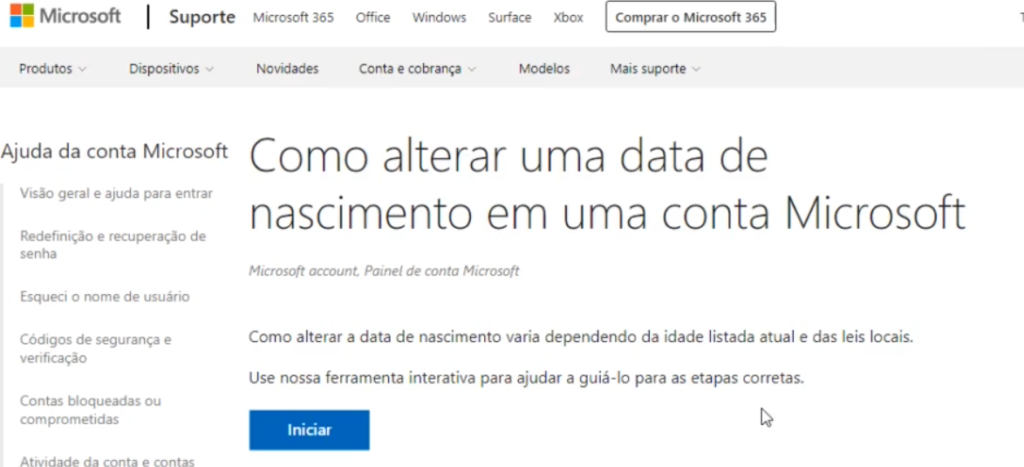
Seria possível ir direto na página para alterar, mas achei melhor deixar esta para que você veja que a alteração depende de em qual país você está.
Clique em “Iniciar”, desça um pouco e escolha o país (em nosso caso, Brasil). Em seguida serão mostradas 2 opções, para maior e para menor de 13 anos. Em meu caso seria menor de 13 anos. Ao clicar ele expande a tela, clique em “Gerenciar contas de criança”.
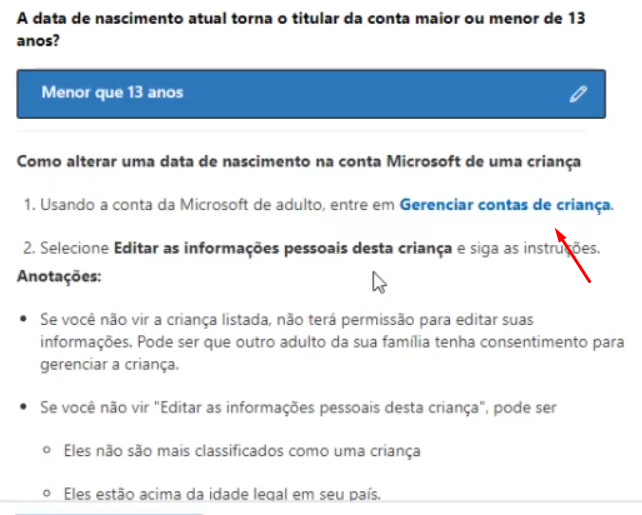
Se ele pedir, coloque a senha da sua conta. Abrirá a tela “Gerenciar permissões” e logo abaixo a conta da criança que é membro da sua família. Aí você clica em “Editar a conta desta criança” e na tela “Informações pessoais” você poderá alterar alguns dados, inclusive a data de nascimento do membro menor de idade da sua família.
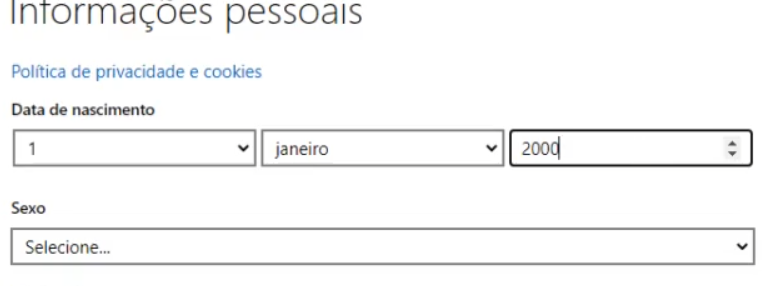
Clique em salvar e pronto.
Meio chatinho de fazer, mas se não tiver outro jeito, é só seguir os passos e dará certo.
Se esse era seu problema, espero ter lhe ajudado!
Atualização
Se para você as telas estiverem diferentes ou não funcionar, dê uma olhada em meu novo tutorial atualizado em 2024
Como Alterar o Nascimento de Menor de Idade em uma Conta Microsoft
Ajude-nos a Manter Este Canal
Nossa existência foi pensada e direcionada para ajudar a quem precisa resolver problemas nas áreas de TI e Informática e para simplificar e difundir o uso da tecnologia.
Na descrição de nossos vídeos e em nossas páginas de Parcerias e Cursos deixamos os links para alguns produtos que conhecemos e recomendamos.
Ao comprar através de nossos links, você não paga nada a mais e contribui para manter este canal ativo e assim podermos ajudar a mais pessoas que precisam, como você!
E se inscreva em nossa lista de emails (veja em nossas páginas Inicial e Parcerias), assim sempre que verificarmos ofertas de produtos que valham a pena você será avisado em primeira mão. Fique tranquilo, não enviamos Spams e você poderá de descadastrar quando quiser.
Caso tenha alguma dúvida ou sugestão, deixe nos comentários do vídeo, nossa comunidade está sempre colaborando se ajudando!
Se preferir assistir este tutorial em vídeo, clique abaixo:
👉🔺👉🔺👉E lembre de deixar seu like e se inscrever no canal.
Na descrição do vídeo deixamos dicas de alguns produtos que recomendamos, vale dar uma espiada!
